- Mwandishi Jason Gerald [email protected].
- Public 2024-01-19 22:14.
- Mwisho uliobadilishwa 2025-01-23 12:48.
WikiHow hukufundisha jinsi ya kuhifadhi picha kutoka Instagram kwenye simu yako au kompyuta. Ingawa hakuna njia ya moja kwa moja ya kuhifadhi picha kupitia programu ya Instagram au wavuti, kuna tovuti na programu zingine ambazo zinaweza kutumiwa kuchukua na kupakua picha kutoka Instagram kwenye kompyuta za mezani, iPhones, na vifaa vya Android.
Hatua
Njia 1 ya 3: Kutumia DownloadGram kwenye Kompyuta ya Desktop
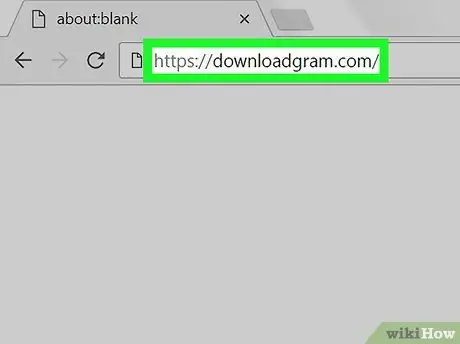
Hatua ya 1. Fungua tovuti ya DownloadGram
Tembelea https://downloadgram.com/ katika kivinjari. Unaweza kupakua picha kutoka Instagram kupitia wavuti hii.

Hatua ya 2. Fungua Instagram kwenye kichupo kipya
Bonyeza ikoni ya "Tab mpya" kulia kwa kichupo cha DownloadGram kwenye kivinjari chako, kisha utembelee https://www.instagram.com/ kukagua picha yako ikiwa tayari umeingia kwenye akaunti yako ya Instagram.
Ikiwa haujaingia kwenye akaunti yako ya Instagram, ingiza jina lako la mtumiaji na nywila kabla ya kuendelea
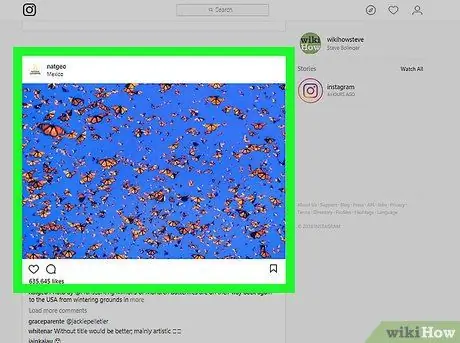
Hatua ya 3. Pata picha unayotaka kupakua
Vinjari chakula cha picha hadi upate picha unayotaka kupakua, au tembelea wasifu wa mtumiaji aliyepakia picha hiyo.
Kutembelea wasifu wa mtumiaji, bonyeza "Tafuta" mwambaa wa maandishi juu ya ukurasa wa Instagram, andika jina lao la mtumiaji, na ubofye wasifu wao kwenye menyu kunjuzi
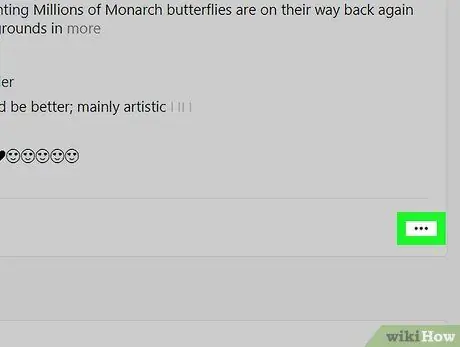
Hatua ya 4. Bonyeza kitufe
Iko kona ya chini kulia ya fremu ya picha. Baada ya hapo, menyu mpya itaonyeshwa.
Ikiwa umeingia kwenye wasifu wa mtu, bonyeza kwanza picha unayotaka kupakua
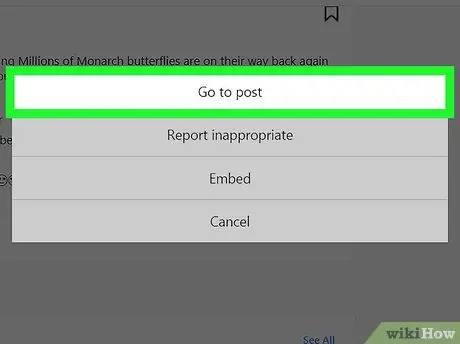
Hatua ya 5. Bonyeza Nenda kuchapisha
Iko juu ya menyu. Mara baada ya kubofya, utapelekwa kwenye ukurasa wa uwasilishaji picha.
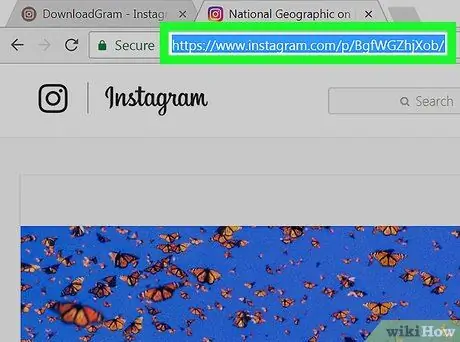
Hatua ya 6. Nakili URL ya picha
Bonyeza mwambaa wa anwani juu ya dirisha la kivinjari chako kuweka alama kwenye yaliyomo / anwani, kisha bonyeza Ctrl + C (Windows) au Amri + C (Mac) kunakili URL.
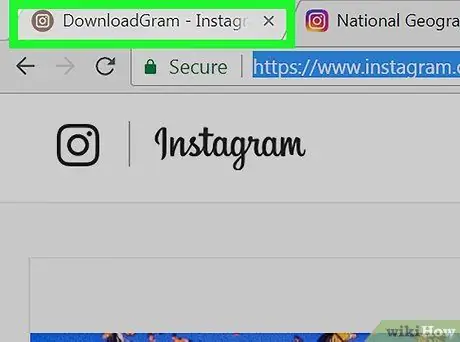
Hatua ya 7. Rudi kwenye kichupo cha DownloadGram
Bonyeza kichupo cha DownloadGram kwenye kivinjari chako kufungua ukurasa.
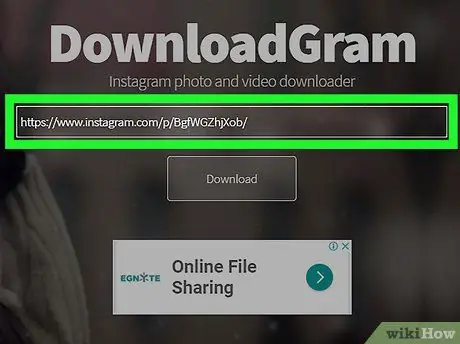
Hatua ya 8. Bandika URL iliyonakiliwa
Bonyeza mwambaa wa utaftaji katikati ya ukurasa, kisha bonyeza Ctrl + V (Windows) au Amri + V (Mac). Baada ya hapo, unaweza kuona anwani ya wavuti / URL ya chapisho la Instagram kwenye upau wa utaftaji.
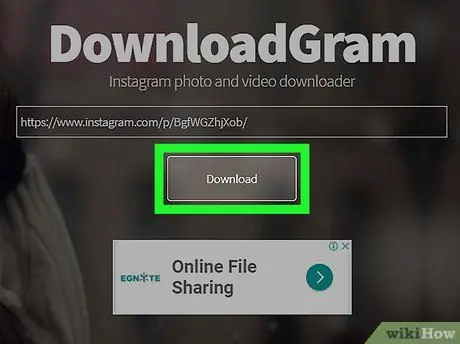
Hatua ya 9. Bonyeza kitufe cha Pakua
Ni kitufe cha kijivu chini ya mwambaa wa utaftaji.
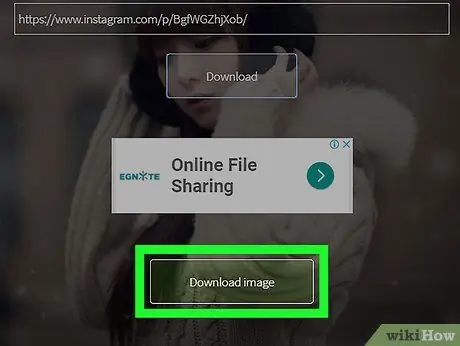
Hatua ya 10. Bonyeza Pakua picha wakati unachochewa
Kitufe hiki cha kijani kibichi kinaonyeshwa hapa chini " Pakua "Ya asili. Mara baada ya kubofya, picha kutoka Instagram itapakuliwa kwa kompyuta, haswa kwenye folda kuu ya upakuaji iliyoainishwa na kivinjari.
Katika vivinjari vingine, unahitaji kuchagua folda ambapo faili iliyopakuliwa imehifadhiwa na bonyeza " Okoa "au" sawa ”Kupakua picha.
Njia 2 ya 3: Kutumia InstaGet kwenye iPhone
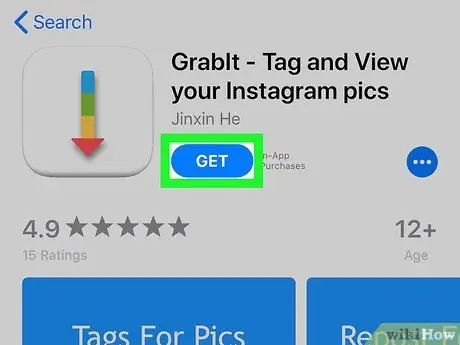
Hatua ya 1. Pakua programu ya InstaGet
fungua
“ Duka la App ”Kwenye iPhone, kisha fuata hatua hizi:
- Gusa " Tafuta ”.
- Gusa upau wa utaftaji.
- Chapa kunyakua - tag na tazama kwenye upau wa utaftaji.
- Gusa " Tafuta ”.
- Gusa kitufe " PATA ”Ambayo iko upande wa kulia wa programu ya" GrabIt ".
- Ingiza Kitambulisho chako cha Apple au Kitambulisho cha Kugusa unapoombwa.
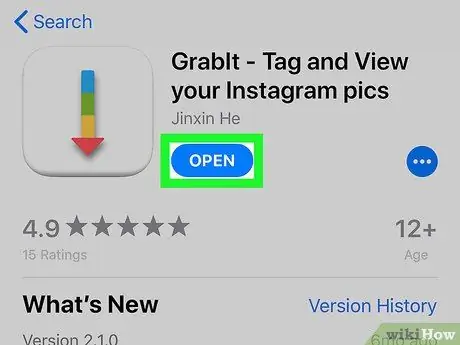
Hatua ya 2. Fungua InstaGet
Gusa kitufe FUNGUA ”Kando ya ikoni ya programu katika Duka la App, au gonga ikoni ya programu ya InstaGet inayoonekana kwenye skrini ya kwanza ya kifaa chako.
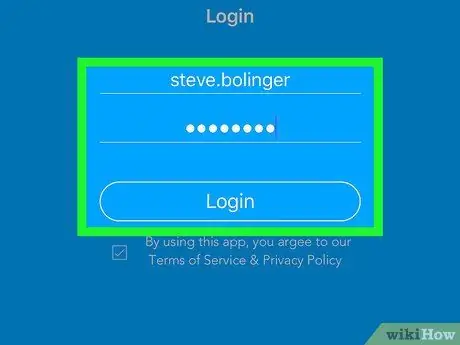
Hatua ya 3. Ingia ukitumia akaunti yako ya Instagram
Ingiza jina la mtumiaji na nywila ya akaunti ya Instagram, kisha uguse “ Ingia ”Kuingia kwenye akaunti.
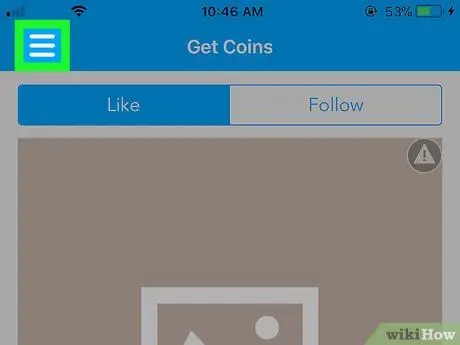
Hatua ya 4. Gusa kitufe
Iko kona ya juu kushoto ya skrini. Baada ya hapo, menyu mpya itaonyeshwa.
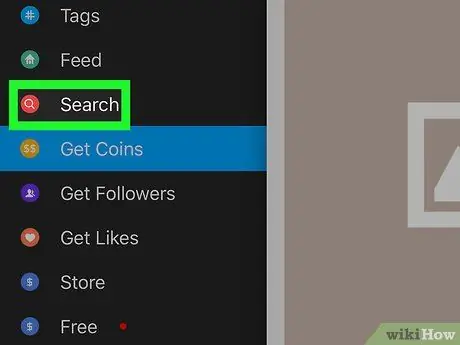
Hatua ya 5. Gusa Utafutaji
Iko katikati ya menyu.
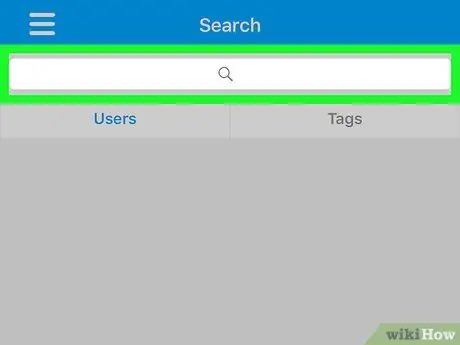
Hatua ya 6. Gusa upau wa utaftaji
Upau huu uko juu ya skrini.
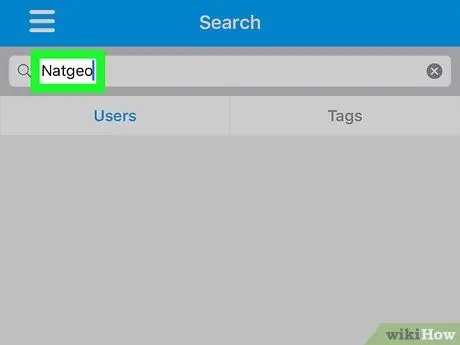
Hatua ya 7. Ingiza jina la mtumiaji
Andika jina la mtumiaji la akaunti ambayo ina picha inayotakikana, kisha gonga Tafuta ”.
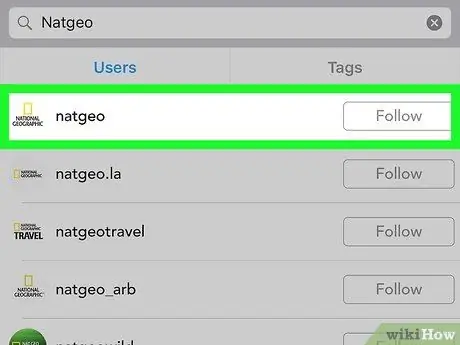
Hatua ya 8. Gusa akaunti inayofaa ya mtumiaji
Akaunti itaonekana kwenye safu ya juu ya matokeo ya utaftaji. Baada ya hapo, ukurasa wa mtumiaji wa Instagram utafunguliwa.
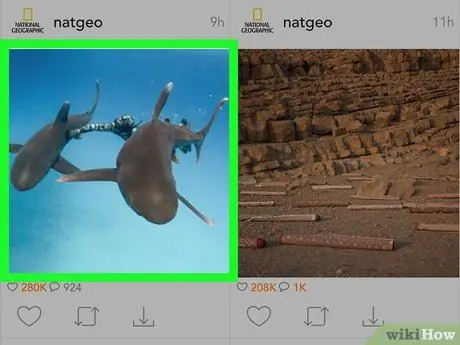
Hatua ya 9. Pata picha unayotaka kupakua
Vinjari ukurasa wa akaunti mpaka upate picha unayotaka kupakua.
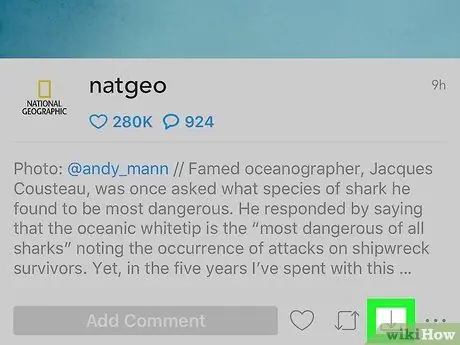
Hatua ya 10. Gusa mshale wa "Pakua"
Mshale unaoelekea chini uko chini ya picha. Rangi ya mshale itageuka bluu na kuonyesha kwamba picha imepakuliwa kwa iPhone.
Unaweza kuhitaji kugusa " sawa ”Mara mbili kuruhusu InstaGet kufikia nyumba ya sanaa ya kifaa au folda ya picha.
Njia 3 ya 3: Kutumia BatchSave kwenye Kifaa cha Android
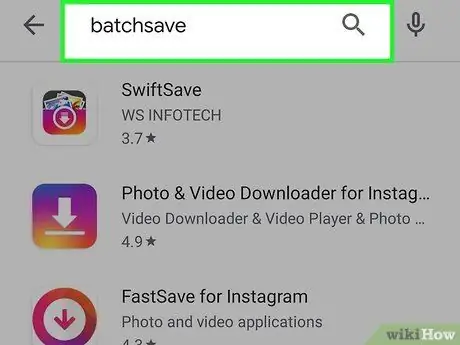
Hatua ya 1. Pakua BatchSave
fungua
“ Duka la Google Play ”, Kisha fuata hatua hizi:
- Gusa upau wa utaftaji.
- Andika kwenye batchsave.
- Gusa " Hifadhi Kundi la Instagram ”.
- Gusa " Sakinisha ”.
- Gusa " Kubali wakati unachochewa.
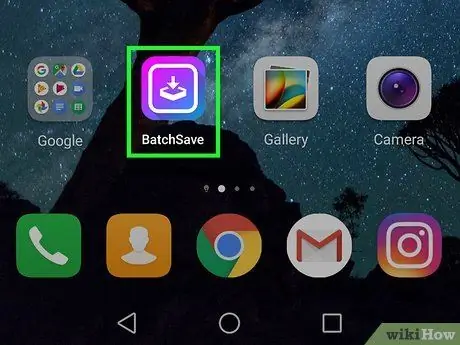
Hatua ya 2. Fungua Kundi Hifadhi
Gusa kitufe FUNGUA ”Kando ya picha ya BatchSave, au gonga ikoni ya programu ya BatchSave kwenye droo ya ukurasa / programu ya kifaa cha Android.
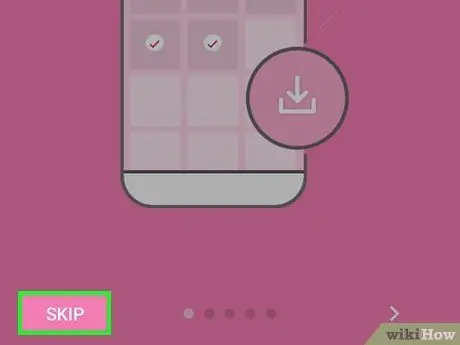
Hatua ya 3. Gusa RUKA
Iko kona ya chini kushoto mwa skrini. Baada ya hapo, mchakato wa mafunzo utaruka.
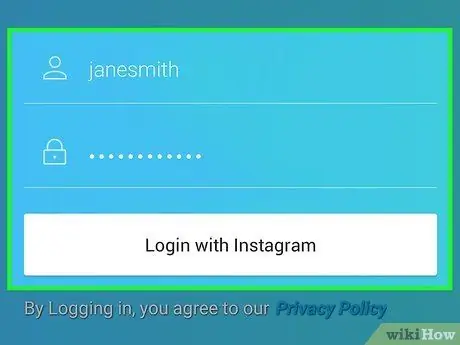
Hatua ya 4. Ingia kwenye akaunti yako ya Instagram
Andika jina la mtumiaji na nywila ya akaunti, kisha gusa Ingia na Instagram ”.
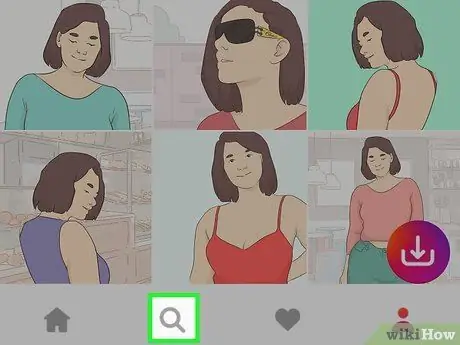
Hatua ya 5. Gusa aikoni ya utafutaji ("Tafuta")
Ni ikoni ya kioo chini ya skrini.
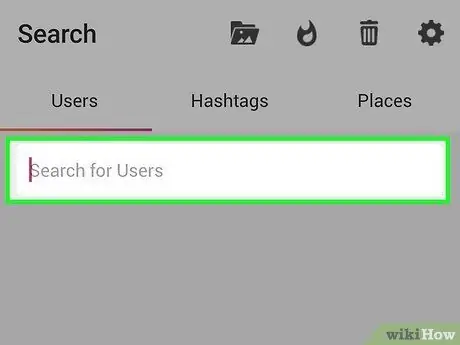
Hatua ya 6. Gusa mwambaa wa maandishi "Tafuta Watumiaji"
Upau huu uko juu ya skrini.
Ikiwa hauoni sanduku la maandishi, gusa kwanza kichupo " Watumiaji ”Katika kona ya juu kushoto mwa skrini.
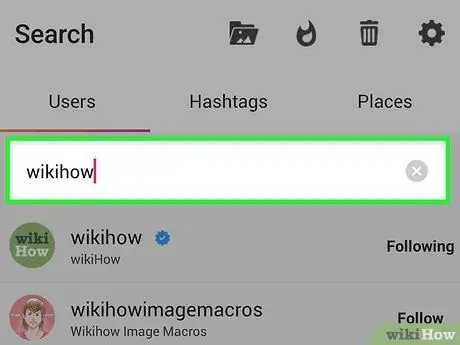
Hatua ya 7. Ingiza jina la mtumiaji
Andika jina la mtumiaji la akaunti iliyopakia picha unayotaka kupakua, kisha gonga chaguo tafuta watumiaji ”Chini ya kisanduku cha maandishi.
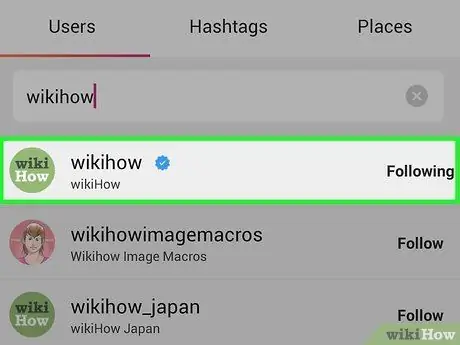
Hatua ya 8. Gusa wasifu unaofaa wa mtumiaji
Wasifu utaonekana kwenye safu ya juu ya matokeo ya utaftaji, chini ya upau wa utaftaji. Baada ya hapo, ukurasa wa wasifu wa mtumiaji utafunguliwa.
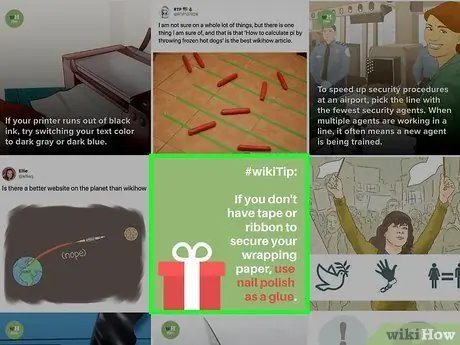
Hatua ya 9. Chagua picha unayotaka
Vinjari kurasa za akaunti mpaka upate picha unayotaka kupakua, kisha gonga picha hiyo. Baada ya hapo, picha itafunguliwa.
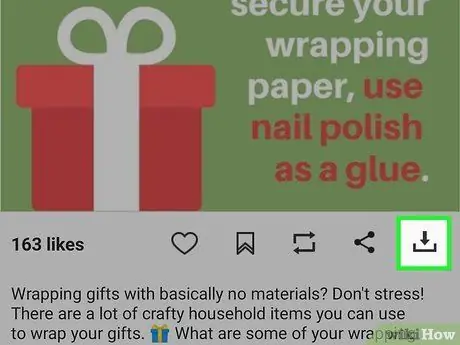
Hatua ya 10. Gusa mshale wa "Pakua"
Ni mshale unaoelekea chini kwenye kona ya chini kulia ya picha. Baada ya hapo, picha itapakuliwa kwenye kifaa cha Android. Unaweza kuipata kwenye nyumba ya sanaa ya picha.
Vidokezo
- Unapotumia programu ya Instagram, unaweza kuchukua viwambo vya picha ambazo unataka kuhifadhi.
- BatchSave hukuruhusu kuchagua picha nyingi mara moja kwa kugusa na kushikilia picha hadi alama ya kuangalia itaonekana. Baada ya hapo, gonga kwenye picha zingine, na ubonyeze kishale cha kupakua kwenye kona ya chini kulia ya skrini.






